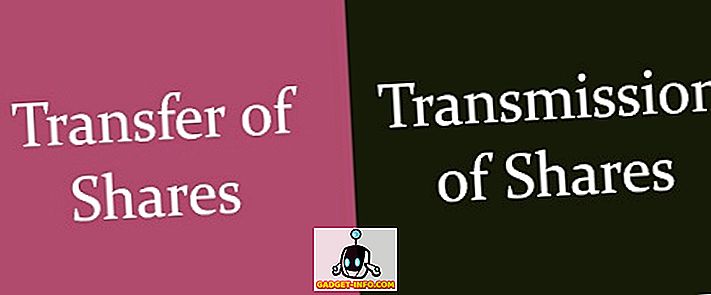Twitchで簡単に人気を得たいと思ったことはありませんか。 Discordを使えば、今では可能性があります。 ゲーマーにとって最も急成長しているVoIPプラットフォームの1つであることから、あなたが参加できるビデオゲームコミュニティはたくさんあります。 あなたがそのコミュニティの一部であるという評判が非常に高い場合は、Discordのストリーマモードを利用して、自分がストリーミングしていることを積極的に披露することができます。 これに加えて、Streamerモードはあなたのアカウント情報を賢く隠し、あなたのTwitchストリームを見ているランダムな人々があなたがアプリケーションを開いたときあなたのDiscord情報にアクセスできないようにあなたのプライバシーを保護します。 そのため、Twitchチャンネルを公開して視聴者数を増やしたい場合は、ストリーミングを開始する前に毎回DiscordでStreamerモードを有効にしておく必要があります。 これを実現する方法がわからない場合は、DiscordでStreamerモードを有効にする方法を見てみましょう。
Discordでストリーマモードを有効にする
注意: Discordのストリーマモードは、ブラウザクライアントまたはデスクトップアプリケーションを使用している場合にのみ有効にできます。 このオプションは現在モバイルアプリでは利用できません。
プラットフォームのストリーマモードを正しく利用するには、まず最初に、TwitchアカウントをDiscordにリンクしたことを確認する必要があります。 そのため、以下の手順に従ってアカウントをリンクし、手間をかけずにストリーマモードを有効にします。
- Discordを開き、 歯車のアイコンをクリックして「設定」に進みます 。 それでは、 「接続」セクションに行き、 Twitchのロゴをクリックしてください。 Twitchの認証情報を使ってログインするだけで、すべて問題ありません。
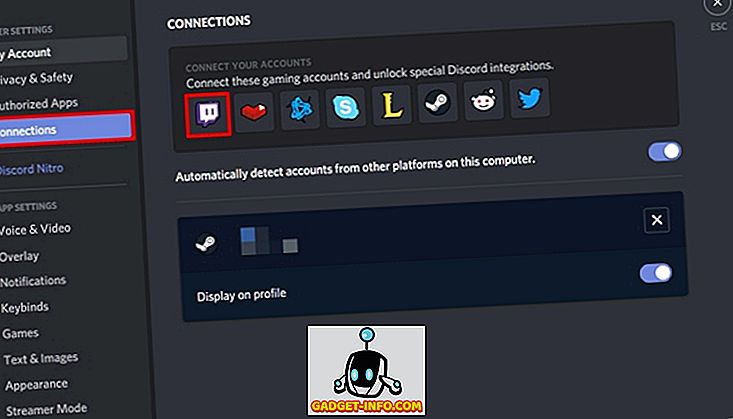
- さて、同じ設定メニューで、 「Streamer Mode」セクションに進み、トグルを使ってStreamer Modeを有効にします。 デフォルトでは、OBSやXSplitなどのサードパーティ製ストリーミングソフトウェアがコンピュータで実行されている場合、自動的に有効/無効になります。
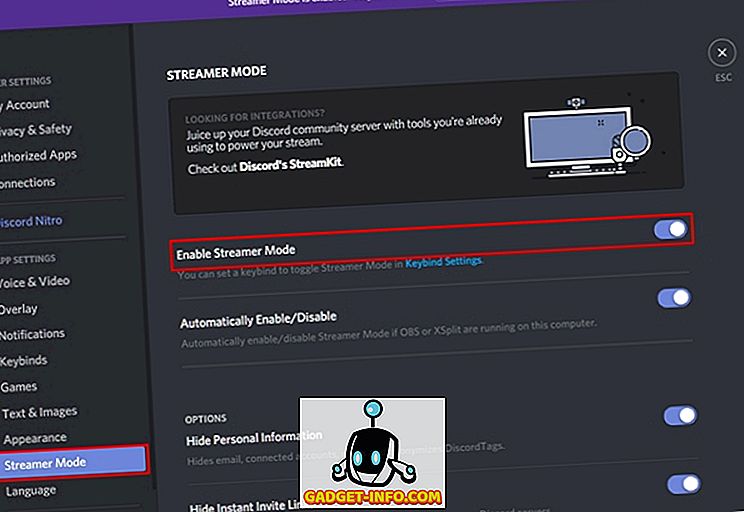
- 同じセクションで、Streamerモードが有効になっている間にプライバシーコントロールを調整することができます。 ランダムな視聴者がそれらにアクセスできないように、電子メール、接続アカウント、メモ、Discordタグなどの個人情報を非表示にすることを選択することは非常に必要です。 さらに、さまざまなサーバーへのインスタント招待リンクを非表示にすることもできます。 これら以外にも、Streamerモードが有効になっている間は、すべてのサウンドと通知を無効にすることを選択できます。
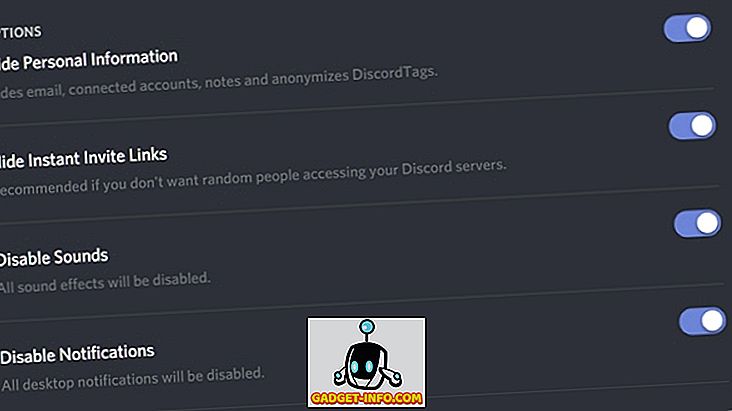
- これで、Twitchでストリーミングを開始すると、Discordのオンラインステータスインジケータが紫色に変わり、ストリーミングしていることを全員に示します。 あなたが自分のプロフィールにアクセスしたら、プラットフォーム上であなたとつながっている人々は、 「LIVE ON TWITCH」オプションをクリックするだけであなたのストリームを見ることができます。
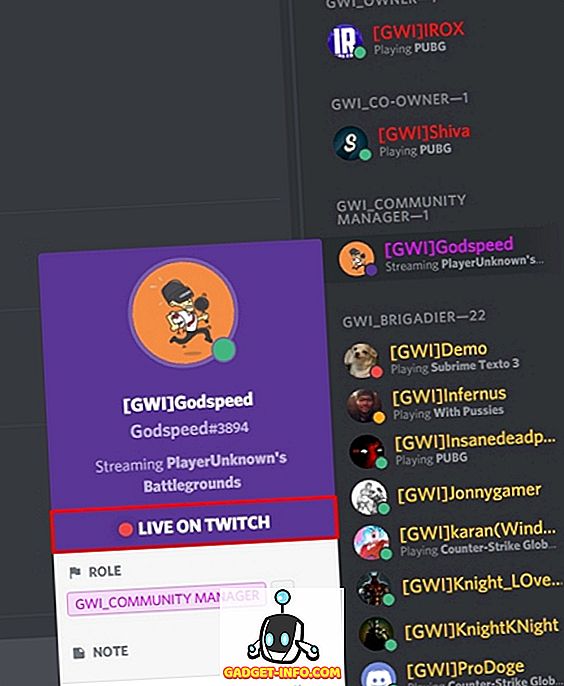
Discordでストリーマモードを使用して、自分がLIVEであることを全員に知らせる
Discordで高い評価を得ている場合、またはあらゆる巨大コミュニティで高い評価を得ている場合は、プラットフォームを利用してTwitchストリームの視聴者を増やし、人気を高めることができます。 そうです、ユーザーがその紫色のアイコンを見れば、ほとんどの人があなたのストリームをチェックアウトすることに興味があるでしょう。 それで、あなたはみんながTwitchでLIVEであることを皆に知らせるためにDiscordのストリーマモードを利用する準備ができていますか? 下のコメント欄にあなたの貴重な意見を書いて、この機能に関するあなたの考えをお知らせください。